Kako idu glavni telefoni, linija Galaxy S20 postavila je novi standard - i ostat će tu. Predstojeće lansiranje Galaxy Note 20 Linija će vjerojatno nadopuniti ove telefone, a ne zamijeniti ih.
Sadržaj
- Aktivirajte tamni način rada
- Prebacite se na brzinu osvježavanja od 120 Hz
- Promijenite razlučivost zaslona
- Prilagodite rubni zaslon
- Idite na početni zaslon bez prevlačenja nakon korištenja otključavanja licem
- Isključite telefon tipkom za napajanje
- Koristite kontrole gestama
- Koristite Samsung Daily
- Snimite fotografije od 108 megapiksela
- Snimajte videozapise rezolucije 8K
Samsung je telefone Galaxy S20 upakirao s obiljem značajki i može biti gotovo porazno kada prvi put uđete u izbornik postavki, pitajući se što promijeniti. Još je gore ako postoji nešto što želite promijeniti, ali niste sigurni kako točno to učiniti. Ako je to uobičajena izmjena, imamo pomoć koja vam je potrebna.
Preporučeni videozapisi
Evo našeg popisa postavki koje biste mogli promijeniti na svom Galaxy S20, Galaxy S20 Plus, ili Galaxy S20 Ultra.
Povezano
- Najnoviji Asusov Android telefon mogao bi biti velika prijetnja Galaxy S23 Ultra
- Najbolje maske za Samsung Galaxy S23 Ultra: 20 najboljih koje možete kupiti
- Najbolji Samsung telefoni u 2023.: naših 8 omiljenih Galaxy telefona
Aktivirajte tamni način rada

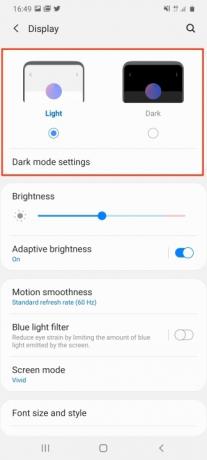
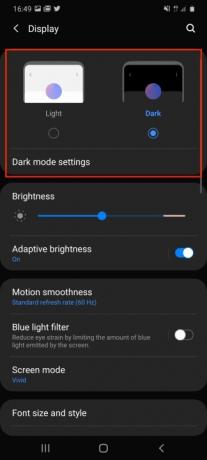
Tko ne želi tamni način rada? Dobro je za vaše oči, bolje za bateriju, a i hladi. Za prebacivanje u tamni način rada na Galaxy S20 idite na Postavke > Zaslon, a na vrhu zaslona dodirnite tamno opciju i gledajte kako se svjetla gase. Ispod ovoga dodirnite Postavke tamnog načina rada ili zakazati prijelaz na tamni način rada ili postaviti filtar plavog svjetla da se automatski aktivira noću.
Prebacite se na brzinu osvježavanja od 120 Hz

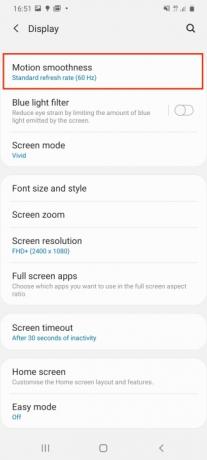

Izvan kutije, brzina osvježavanja zaslona vašeg Galaxy S20 Ultra je 60Hz, što je odlično za trajanje baterije, ali ne povećava sposobnost zadivljujućeg AMOLED zaslona. Može raditi na 120 Hz, što rezultira glatkijim pomicanjem na webu, u aplikacijama i određenim igrama. Međutim, brže će isprazniti bateriju pa ga koristite mudro. Prebacite se odlaskom na Postavke > Zaslon >Glatkoća kretanja. Dodirnite ovo i odaberite Visoka stopa osvježavanja, zatim pritisnite primijeniti.
Promijenite razlučivost zaslona


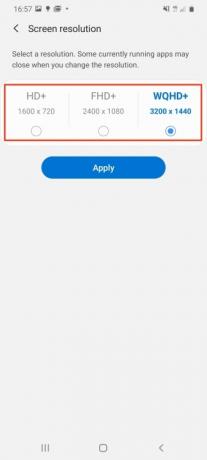
Kao i brzina osvježavanja od 60 Hz, razlučivost zaslona Galaxy S20 Ultra izvan kutije ne pokazuje zapanjujuću sposobnost telefona. Prema zadanim postavkama, razlučivost zaslona je 2400 x 1080 piksela, ali može raditi na 3200 x 1400 piksela. Da biste vidjeli ovo, idite na Postavke > Zaslon >Razlučivost zaslona. Ovdje postoje tri opcije, a vi želite odabrati WQHD+ opcija. Opet, koristite ovu opciju štedljivo jer će dodatno opteretiti trajanje baterije, a imajte na umu da se ne može koristiti zajedno s brzinom osvježavanja od 120 Hz.
Prilagodite rubni zaslon



U najosnovnijem smislu, Samsungov rubni zaslon je klizna ploča s prečacima, ali može biti puno više od ovoga uz malo prilagodbe. Da biste pronašli rubni zaslon, pogledajte dolje na desnoj strani zaslona i potražite sivu okomitu traku koja se vjerojatno nalazi pokraj tipke za glasnoću. Povucite ovo preko zaslona da biste otkrili rub zaslona. Imat će nekoliko ikona za neke često korištene aplikacije. Dodirnite ikonu Plus u praznim prostorima za dodavanje više aplikacija.
Međutim, možete dodati nove ploče rubnom zaslonu, a također promijeniti način na koji rubovi zaslona osvjetljavaju s obavijestima. Da biste to učinili, idite na Postavke > Zaslon, a zatim se pomaknite prema dolje do Rubni zaslon i dodirnite ga. Ovdje dodirnite bilo koje Rubne ploče ili Rubno osvjetljenje za dodavanje više ploča ili za promjenu svjetlosnih efekata obavijesti ili povezanih aplikacija.
Idite na početni zaslon bez prevlačenja nakon korištenja otključavanja licem


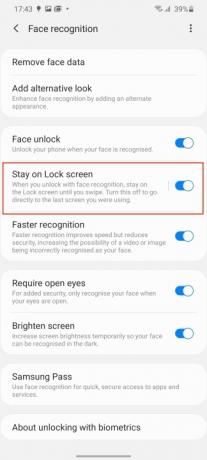
Samsung je odlučio povući ekran prema gore nakon što ga otključate s otključavanjem licem, ali možete uštedjeti vrijeme izbjegavanjem ovog koraka. Olakšava korištenje telefona i jednom rukom. Otključavanje licem postavlja se tijekom početnog vremena postavljanja, ali ako ste preskočili taj korak, idite na Postavke > Biometrija i sigurnost >Prepoznavanje lica započeti.
U suprotnom, za one koji već koriste otključavanje licem, u ovom trenutku potražite označenu opciju Ostanite na zaključanom zaslonu i ugasi ga. Telefon će se automatski otključati kada prepozna vaše lice.
Isključite telefon tipkom za napajanje


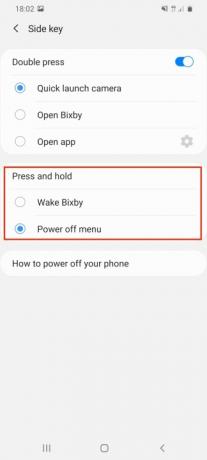
Ovo može zvučati čudno, ali kada dugo pritisnete gumb za uključivanje/isključivanje na Galaxy S20, umjesto prikaza izbornika za napajanje, on se budi Bixby-Samsungov virtualni pomoćnik. Za isključivanje telefona preporučuje se korištenje izbornika napajanja u sjeni obavijesti, ali mnogi će samo htjeti pritisnuti gumb kao većina drugih telefona. Za prebacivanje s Bixby na izbornik napajanja, idite na Postavke > Napredne značajke, i onda Bočni ključ. U ovom izborniku odaberite Izbornik za isključivanje pod akcijama za Pritisnite i držite opcija.
Koristite kontrole gestama


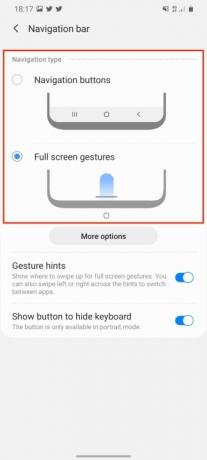
Kada počnete koristiti Galaxy S20, on će imati standardnu pozadinu, početnu stranicu i izbornik Android gumbe na dnu zaslona, ali ako želite, možete se prebaciti na alternativni sustav upravljanja koji se temelji na pokretima. Ići Postavke > Zaslon, a zatim potražite Navigacijska traka. Ovdje odaberite opciju pod nazivom Pokreti preko cijelog zaslona. Time se uklanjaju Android gumbi i povećava vidljivi dio zaslona.
Korištenje je isto kao i kod mnogih drugih sustava upravljanja gestama. Prijeđite prstom prema gore za povratak na početnu stranicu, prijeđite prstom prema gore i držite za pristup izborniku aplikacije i prijeđite lijevo ili desno na zaslonu da se vratite natrag ili naprijed.
Koristite Samsung Daily


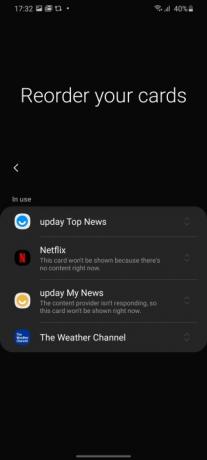
Prijeđite prstom udesno na početnom zaslonu i prikazat će vam se Samsung Daily, koji je bio poznat kao Bixby Home donedavno je bila stranica uglavnom beskorisnih kartica koje se nisu mogle ponovno konfigurirati svi. To se promijenilo s rebrandingom u Samsung Daily i moglo bi biti potencijalno malo korisnije.
Kako biste bili sigurni da su kartice koje prikazuje relevantne za vas, prijeđite prstom udesno za pristup Samsung Dailyju. Ako to činite prvi put, imate mogućnost odabrati koje će se kartice prikazivati i kojim redoslijedom. Ako ste preskočili ovo, ne brinite, još uvijek ga možete promijeniti po svom ukusu. Dodirnite gumb izbornika s tri točke u gornjem desnom kutu, zatim dodirnite Kartice. Sada isključite kartice koje ne želite vidjeti i dodirnite Ponovno naručivanje da biste promijenili način na koji su prikazani.
Snimite fotografije od 108 megapiksela

Galaxy S20 Ultra ima glavnu kameru od 108 megapiksela, a u normalnim okolnostima zadana je kamera od 12 megapiksela. snimke, koje koriste posebne algoritme i tehnologiju piksela za poboljšanje fotografija bez korištenja punih 108 megapiksela svaka vrijeme. Međutim, i dalje možete snimati fotografije u punoj razlučivosti ako to želite.
Otvorite aplikaciju kamere i pogledajte gornji red ikona označenih omjerima slike. Ako telefon držite u portretnoj orijentaciji, potražite onaj na kojem piše 3:4. Ako ga držite u pejzažu, reći će 4:3. Dodirnite ikonu i odaberite 108MP iz izbornika koji se pojavi. Fotografije snimljene od 108 megapiksela velike su, često najmanje 10 MB, ali vam ne dopuštaju korištenje širokokutnih značajki ili značajki zumiranja.
Snimajte videozapise rezolucije 8K

Galaxy S30 Ultra sposoban je snimati nevjerojatne 8K snimke; na vama je da provjerite je li 8K rezolucija uključena. Kako biste bili sigurni da radi, idite na aplikaciju kamere i odaberite Video. Pripazite na ikonu za automatsko mijenjanje omjera slike. Vrlo će sličiti ikoni koju smo upotrijebili za zamjenu rezolucije fotografije na 108 megapiksela, osim što bi sada trebala biti 9:16 ili 16:9, ovisno o smjeru u kojem pametni telefon je orijentiran. Odaberite novu ikonu i dodirnite 9:16/16:9 8K za početak snimanja zadivljujućeg videa rezolucije 8K.
Želimo istaknuti da će 8K video apsolutno pojesti pohranu vašeg pametnog telefona. Da bismo vam dali predodžbu o tome koliko brzo će 8K zauzeti prostor: jednominutni 8K video obično je veličine oko 600 MB.
Igrajući se s ovih deset postavki, bit ćete korak bliže izvlačenju maksimuma iz svog Galaxy S20. Moći ćete iskusiti nevjerojatnu tehnologiju i staviti svoj uređaj na test kada provjerite ove značajke. Za dodatne savjete o kameri ovog telefona pročitajte našu priču o korištenju inovativni Single Take mod.
Preporuke urednika
- Najbolji Android telefoni u 2023.: 16 najboljih koje možete kupiti
- Najbolje maske za Samsung Galaxy S23: naših 16 omiljenih trenutno
- Galaxy Tab S9 Ultra izgleda kao jedan od najuzbudljivijih tableta 2023
- Samsung ima jeftiniji (i ekološki prihvatljiviji) način za kupnju Galaxy S22
- Problem s vrhunskom značajkom Galaxy S23 Ultra kamere je riješen




